Slik lager du påminnelser på webområdet med Microsoft Edge og Cortana

Vil du sette en nettside til side og komme tilbake til den i fremtiden? Hvis du bruker Microsoft Edge i Windows 10 Creators Update, trenger du ikke å la tabellen være åpen eller bokmerke den og husk å komme tilbake. Du kan fortelle Cortana å minne deg om adressen i fremtiden og glemme det.
Dette er nyttig for noe tidsfølsomt, for eksempel, kanskje du må komme tilbake til å kjøpe en billett eller et annet element når det går på salg . Eller kanskje du bare vil lese en lang artikkel i morgen.
RELATERT: 15 ting du kan gjøre med Cortana på Windows 10
Denne funksjonen var opprinnelig "Snooze" -alternativet du så når du høyreklikker på fanen i kant tidlig i opphavsrettsoppdateringen. Det innebærer nå bare å dele en nettside med Cortana.
For å komme i gang, åpne en nettside du vil vise senere i Edge. Klikk på "Del" -knappen på Edge-verktøylinjen.
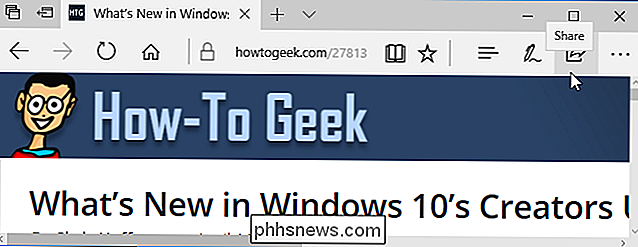
Klikk på "Cortana Reminders" -ikonet for å dele den nåværende nettsiden med Cortana.
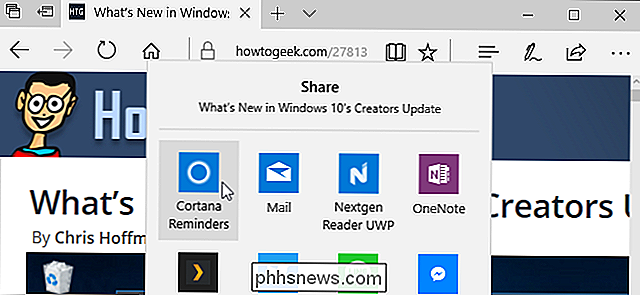
Cortana vises med den nettadressen du angir vedlagt en påminnelse. Navn på påminnelsen uansett hva du vil, og angi dato og klokkeslett når den skal vises.
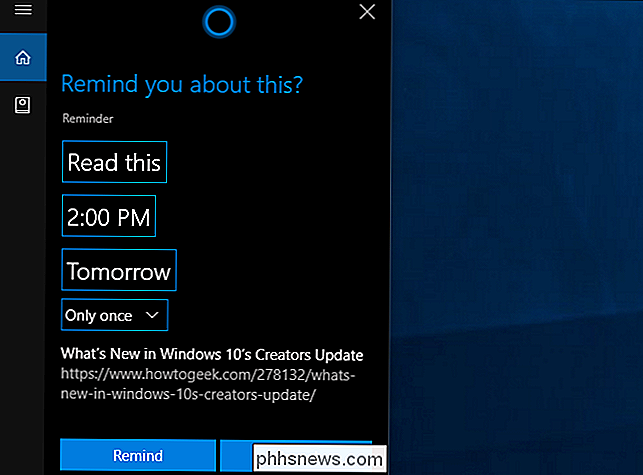
Når du har opprettet påminnelsen, kan du lukke fanen og glemme den. Når tiden du oppgav, kommer du til å se en Cortana påminnelse dukker opp på systemet ditt. Klikk på "Åpne Link" -knappen i påminnelsen for å gjenåpne nettsiden i kant eller hva standard nettleseren din er.
RELATED: Slik synkroniserer du Cortana påminnelser fra en Windows 10-PC til din iPhone eller Android-telefon
Hvis du vil se disse påminnelsene når du er borte fra PCen din, kan du installere Cortana-appen på smarttelefonen, og ja, det fungerer på Android-telefoner og iPhones. Du vil da få alle dine Cortana påminnelser på telefonen din også.
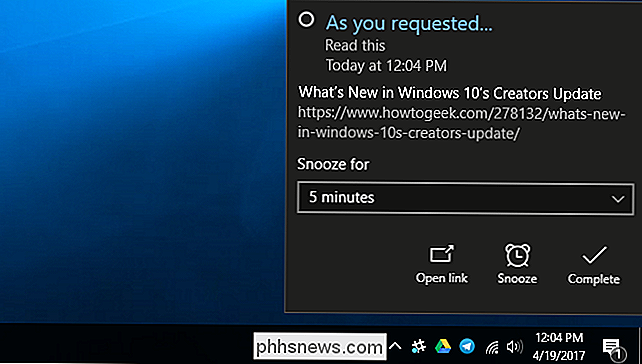
For å administrere disse påminnelsene, klikk på Cortana-ikonet på oppgavelinjen, klikk på ikonet for notatboken til venstre i Cortana-panelet, og velg "Påminnelser". Du får se en liste over påminnelser du har lagt til. Du kan klikke på en påminnelse om å gi nytt navn, omordne eller slette det.
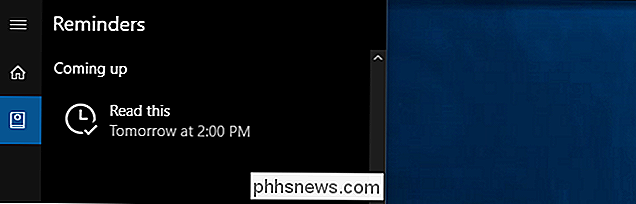
Denne funksjonen krever øyeblikkelig Microsoft Edge. Hvis du prøver å opprette en påminnelse fra det normale Cortana-grensesnittet på oppgavelinjen, får du ikke lov til å legge ved en nettsideadresse. Men etter at påminnelsen er opprettet, kan du klikke på "Åpne Link" -knappen i Cortana, åpne siden i standard nettleser, selv om det er Google Chrome eller Mozilla Firefox.

Sju måter å åpne Windows Oppgavebehandling
Å Opprette Oppgavebehandling er ikke mye av en oppgave selv, men det er alltid morsomt å vite forskjellige måter å gjøre ting på. Og noen av dem kan til og med komme til nytte hvis du ikke kan åpne Oppgavebehandling slik du er vant til. Trykk Ctrl + Alt + Slett Du er sikkert kjent med trefingerhilsen-Ctrl + Alt + Delete.

Slik kontrollerer du åpne TCP / IP-porter i Windows
Når et program ønsker å gjøre seg tilgjengelig over nettverket, påstår det en TCP / IP-port, noe som betyr at porten ikke kan være brukt av noe annet. Så hvordan sjekker du åpne porter for å se hvilken applikasjon som allerede bruker den? En IP-adresse angir en datamaskin eller annen nettverksenhet - på et nettverk.



